Când primiți un e-mail, dispozitivul dvs. Android vă anunță printr-o notificare. Dacă nu este nimic important, de obicei respingi notificarea până când ești gata să o rezolvi. Dar, dacă primiți o mulțime de notificări Gmail, va trebui să vă ocupați de ele imediat ce deschideți aplicația.
Cu e-mailul care ar putea fi important, este posibil să nu aveți de ales decât să deschideți fiecare e-mail și să le renunțați. Dar, există o modalitate mai ușoară de a trata e-mailurile de care știi că nu vei fi interesat. Datorită funcției de glisare a Gmail, puteți șterge sau arhiva acele e-mailuri mai rapid decât înainte, dar mai întâi va trebui să o configurați.
Cum să ștergeți sau să salvați e-mailurile dvs. Gmail prin glisare
Dacă nu te-ai ocupat niciodată de opțiunea de glisare pe Gmail, vei observa că va fi setat să arhiveze e-mailurile atunci când glisezi. Dacă doriți să ștergeți o parte și cealaltă arhivă, va trebui să faceți următoarele. Mergi la Setări > Setări generale (prima opțiune în partea de sus) > Acțiuni de glisare.
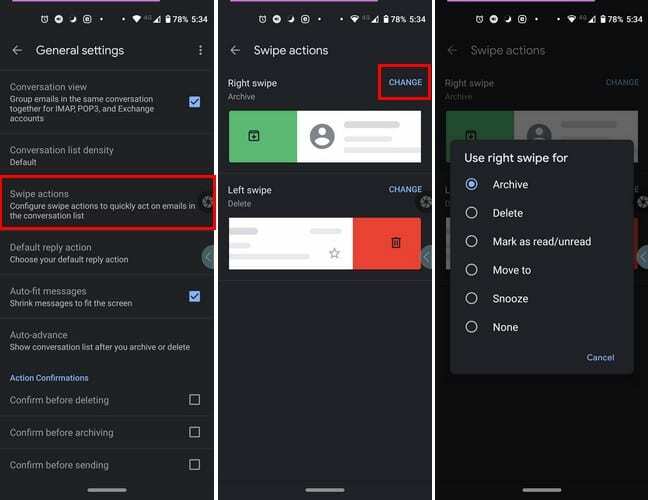
Cum să schimbați acțiunea de glisare pe Gmail în iPadOS 14.1
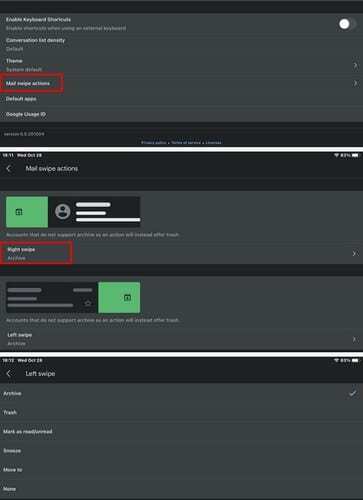
Pentru a schimba acțiunea de glisare în Gmail pentru iPadOS 14.1 este similar cu Androids. Deschideți Gmail și atingeți liniile de meniu și accesați Setări > Acțiuni de glisare prin e-mail > Atingeți ce glisare doriți să modificați mai întâi > Alegeți acțiunea. Repetați procesul pentru cealaltă parte. Opțiunea pe care o alegeți va avea o bifă în dreapta. Odată ce ați selectat ce să faceți cu glisarea la dreapta și la stânga, sunteți gata.
Concluzie
Când tot ce trebuie să faceți pentru a șterge sau arhiva un e-mail este ștergerea, este ușor să vă păstrați e-mailurile la zi. Acest lucru este util mai ales atunci când primiți o mulțime de mesaje nedorite. Crezi că funcția de glisare ar putea folosi unele îmbunătățiri?